windows7电脑连接蓝牙音箱怎么找不到设备
更新时间:2021-11-09 09:10:20作者:xinxin
由于windows7电脑中没有自带扬声器功能,用户需要自行外接音箱设备,而大部分用户都会选择通过蓝牙方式来进行连接,可是近日有用户在给win7电脑进行蓝牙音箱连接时却总是找不到设备了,对此windows7电脑连接蓝牙音箱怎么找不到设备呢?接下来小编就来教大家解决方法。
推荐下载:系统之家win7纯净版
具体方法:
1、首先,我们打开电脑,找到桌面上的计算机软件,然后单击鼠标右键选择“属性”选项即可。
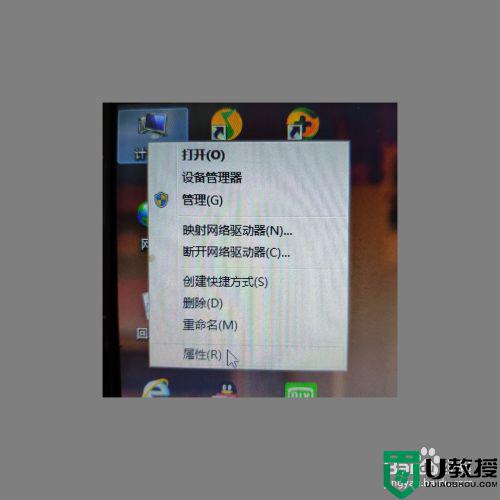
2、然后,我们进入计算机属性的窗口,在这里可以看到一个“设备管理器”的选项,大家点击进入即可。
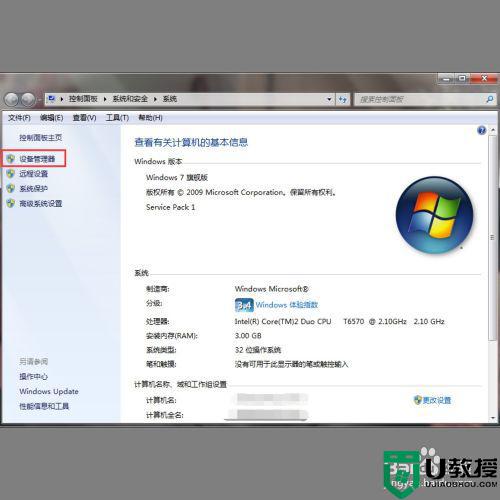
3、之后,我们进入设备管理器的窗口,在这个窗口可以看到一个“Bluetooth”的选项,点击即可。
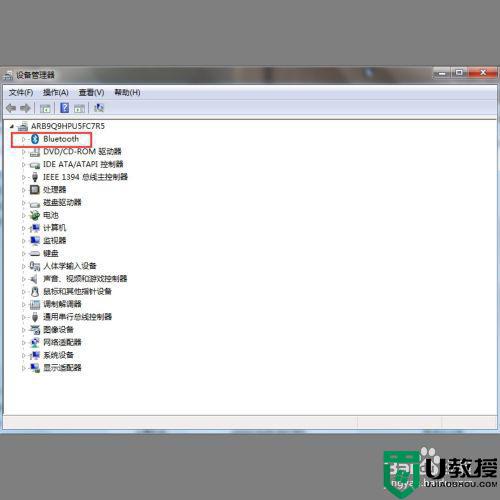
4、最后,我们可以看到下面的三个蓝牙相关选项,对每一个选项右键单击禁用再启用即可。
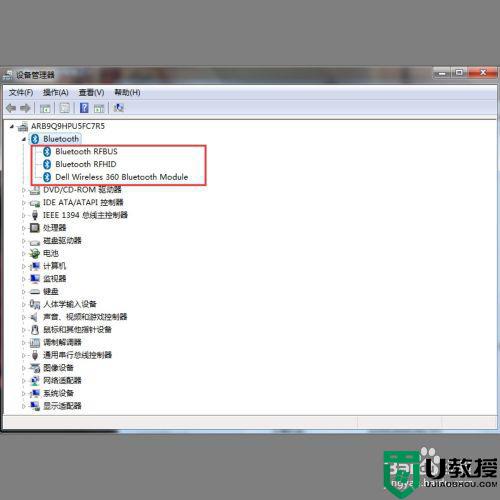
以上就是小编教大家的windows7电脑连接蓝牙音箱找不到设备解决方法了,有出现这种现象的小伙伴不妨根据小编的方法来解决吧,希望能够对大家有所帮助。
windows7电脑连接蓝牙音箱怎么找不到设备相关教程
- win7连接蓝牙音箱怎么设置 windows7怎么连接蓝牙音箱
- 蓝牙音箱怎么连电脑台式windows7 win7蓝牙音响连接电脑教程
- 蓝牙音箱怎么连接win7电脑 win7电脑如何连接蓝牙音箱
- 电脑w7怎么连接w7蓝牙音箱 win7怎么连接蓝牙音箱
- win7连蓝牙音箱不显示播放设备怎么办 win7连接蓝牙音箱没有播放设备如何处理
- win7电脑怎么连接蓝牙音箱 win7笔记本如何连接蓝牙音箱
- win7连接蓝牙音箱不可用点播放设备没有蓝牙怎么办
- 在win7中添加蓝牙音箱的方法 windows7如何连接蓝牙音箱
- 戴尔win7电脑蓝牙怎么连接蓝牙音箱 戴尔电脑如何连接蓝牙音箱
- win7怎么连接蓝牙音箱_win7蓝牙连接音箱详细教程
- Win11怎么用U盘安装 Win11系统U盘安装教程
- Win10如何删除登录账号 Win10删除登录账号的方法
- win7系统分区教程
- win7共享打印机用户名和密码每次都要输入怎么办
- Win7连接不上网络错误代码651
- Win7防火墙提示“错误3:系统找不到指定路径”的解决措施
热门推荐
win7系统教程推荐
- 1 win7电脑定时开机怎么设置 win7系统设置定时开机方法
- 2 win7玩魔兽争霸3提示内存不足解决方法
- 3 最新可用的win7专业版激活码 win7专业版永久激活码合集2022
- 4 星际争霸win7全屏设置方法 星际争霸如何全屏win7
- 5 星际争霸win7打不开怎么回事 win7星际争霸无法启动如何处理
- 6 win7电脑截屏的快捷键是什么 win7电脑怎样截屏快捷键
- 7 win7怎么更改屏幕亮度 win7改屏幕亮度设置方法
- 8 win7管理员账户被停用怎么办 win7管理员账户被停用如何解决
- 9 win7如何清理c盘空间不影响系统 win7怎么清理c盘空间而不影响正常使用
- 10 win7显示内存不足怎么解决 win7经常显示内存不足怎么办

